著者:
Peter Berry
作成日:
13 J 2021
更新日:
1 J 2024
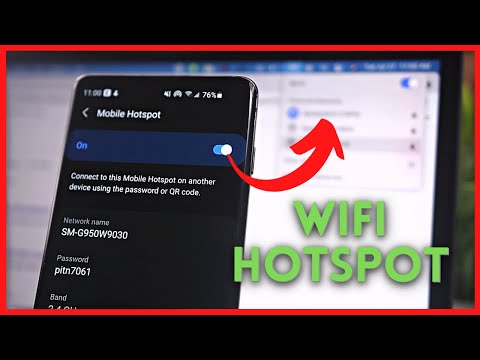
コンテンツ
ラップトップをインターネットに接続する必要がありますが、パブリックWi-Fiホットスポットが見つかりませんか?携帯通信会社が許可している場合は、Androidスマートフォンを使用して、他のデバイスがスマートフォンのモバイルデータを使用してインターネットに接続できるようにするモバイルホットスポットを作成できます。携帯通信会社が許可していない場合でも、サードパーティのアプリケーションを使用して別の方法を利用できます。
手順
方法1/2:サービスパックを使用してアクセスポイントを設定する
キャリアを確認してください。 一部のサービスでは、すべてのプランでモバイルホットスポットを無料で使用できますが、すべてのワイヤレスサービスで追加料金なしでモバイルホットスポットを使用できるわけではありません。プランがモバイルホットスポットをサポートしていない場合、ホットスポットをオンにすることはできません。

[設定]メニューを開きます。 これには、ホーム画面またはアプリトレイの[設定]から、または電話のメニューボタンをタッチして[設定]を選択することでアクセスできます。
「ワイヤレスとネットワーク」セクションの「その他」をタップします。
メニュー「テザリングとポータブルホットスポット」をタップします。 このメニューは通常、[設定]メニューの[ワイヤレスとネットワーク]セクションにあります。そのメニューを見つけるには、[もっと...]をタップする必要があるかもしれません。

「Wi-Fiホットスポットの設定」オプションをタップして設定を変更します。 アクセスポイントの設定を調整します。モバイルホットスポットをアクティブ化する前に、モバイルホットスポットが適切に保護されていること、およびSSID(ネットワーク名)に個人情報が含まれていないことを確認する必要があります。- ネットワークSSID-これは公開されるネットワークの名前です。近くの人なら誰でもこの名前を見ることができるので、自分だと主張するものが何もないことを確認してください。
- セキュリティ-新しいセキュリティプロトコルをサポートしていない古いデバイスに接続しようとしている場合を除き、このセクションをWPA2PSKに設定する必要があります。
- ホットスポット周波数帯域-デフォルトを2.4GHzに設定します。通常はこの設定を維持できますが、混雑した場所では5GHzに変更する必要がある場合があります。 5 GHzレベルでは、距離が短くなります。
- パスワード-常にパスワードを設定する必要があります。例外はありません。ホットスポットに接続するデバイスでパスワードを入力する必要があるため、パスワードは強力ですが覚えやすいものにしてください。
「ポータブルWi-Fiホットスポット」チェックボックスをオンにして、ホットスポットをオンにします。 サービスパッケージは、作成が許可されているかどうかが確認されます。
- エラーが発生した場合は、携帯通信会社に連絡して、計画に従ってモバイルホットスポットを設定するかどうかを尋ねる必要があります。支払うまでアクセスできない場合があります。
別のデバイスのホットスポットに接続します。 アクセスポイントに接続するデバイスの[ネットワークに接続]メニューを開きます。利用可能なネットワークのリストに新しいアクセスポイントが表示されます。アクセスポイントを選択し、作成したパスワードを入力します。これで、デバイスがホットスポットに接続されます。
- さまざまなデバイスでの特定の手順を自分で調べてください。
[設定]メニューの[ワイヤレスとネットワーク]セクションにある[データ使用量]オプションをタップして、データ使用量を管理します。 ホットスポットを使用すると、通常、電話を使用してインターネットを閲覧するよりもはるかに高速にデータが消費されます。ホットスポットを使用するときは、データ使用量が増えることを確認する準備をしてください。広告
方法2/2:サードパーティのアプリを使用する
キャリアがホットスポットを作成する機能をブロックしている場合は、FoxFiをダウンロードしてください。 キャリアの計画でテザリングが許可されていない場合は、サードパーティのアプリケーションを使用してみてください。これらのアプリは、組み込みのホットスポットアプリほど信頼性が低く、検出されると料金が発生する可能性があります。
- FoxFiは、利用可能な最も人気のあるホットスポットアプリの1つです。
- お使いの携帯電話が根付いている場合は、より信頼性の高いアプリをダウンロードできます。
- 一部のキャリアは、キャリアポリシーを回避するために使用できるため、FoxFiなどのアプリのストアバージョンをブロックします。これらのアプリをインストールするには、携帯電話のブラウザを使用してAPKファイルをダウンロードし、通知バーでタップしてインストールする必要があります。
- WebサイトからAPKをダウンロードする場合は、サードパーティのアプリを許可する必要があります。これを行うには、[設定]メニューを開き、[セキュリティ]セクションを開いて、[不明なソース]チェックボックスをオンにします。この手順では、Playストア外のソースからダウンロードしたアプリをインストールできます。
ホットスポットをカスタマイズします。 アプリの実行時に、ホットスポットをオンにする前にホットスポット設定を調整できます。ホットスポットをオンにする前に、これらのオプションが設定されていることを確認してください。
- ネットワーク名-これは、ホットスポットの範囲内のすべての人に表示されるネットワークの名前です。ネットワーク名に個人情報が含まれていないことを確認してください。
- パスワード-すべてのワイヤレスネットワークにはパスワードが必要です。このオプションでは、セキュリティのタイプを選択することもできます。通常は常にWPA2に設定されます。
ホットスポットをオンにするには、[WiFiホットスポットをアクティブ化する]チェックボックスをオンにします。 有効にすると、正しいパスワードを持つ任意のデバイスをホットスポットに接続できます。
別のデバイスからホットスポットに接続します。 デバイスで[ネットワークに接続]メニューを開き、アクセスポイントに接続します。利用可能なネットワークのリストに新しいアクセスポイントが表示されます。アクセスポイントを選択し、作成したパスワードを入力します。これで、デバイスがホットスポットに接続されます。
- さまざまなデバイスで詳細に独自の調査を行ってください。
データ使用量を管理します。 通常、ホットスポットを使用すると、電話を使用してインターネットを閲覧するよりもはるかに高速にデータが消費されます。ホットスポットを使用するときは、データ使用量が増えることを確認する準備をしてください。
- [設定]メニューの[ワイヤレスとネットワーク]セクションにある[データ使用量]オプションをタップすると、データ使用量を制御できます。記載されている数値は正確でない場合があります。
警告
- サードパーティのアプリケーションを使用してホットスポットを作成することは、多くの通信事業者の利用規約に違反しています。捕まった場合、追加料金が発生したり、アカウントがロックされたりする可能性があります。自分でリスクを受け入れます。



